 В excel есть несколько вариантов суммирования с помощью функций. Обычно, при нажатии на автосумму программа вставляет функцию SUM (СУММ). Если на листе стоит фильтр, то программа автоматически вставит функцию SUBTOTAL (ПРОМЕЖУТОЧНЫЕ.ИТОГИ). Эти функции, хоть и делают похожие вычисления, все же существенно отличаются. И умение пользоваться ими правильно может сэкономить вам много времени.
В excel есть несколько вариантов суммирования с помощью функций. Обычно, при нажатии на автосумму программа вставляет функцию SUM (СУММ). Если на листе стоит фильтр, то программа автоматически вставит функцию SUBTOTAL (ПРОМЕЖУТОЧНЫЕ.ИТОГИ). Эти функции, хоть и делают похожие вычисления, все же существенно отличаются. И умение пользоваться ими правильно может сэкономить вам много времени.
Функция SUM (СУММ) работает очень просто — она суммирует все диапазоны, указанные в скобках. Диапазонов может быть несколько: их необходимо указывать через точку с запятой (или запятую, в зависимости от ваших настроек системы — об этом подробнее в этой статье).
Функция SUBTOTAL (ПРОМЕЖУТОЧНЫЕ.ИТОГИ) умеет гораздо больше: суммировать, умножать и др. В этой статье я остановлюсь на суммировании. Для этого в скобках первым параметром нужно указать 9. Другие параметры можно посмотреть в справке по функции.
Есть два принципиальных отличия суммы от промежуточных итогов с параметром 9. Первое — при включенном фильтре промежуточные.итоги суммирует только видимые ячейки. Эта удобная особенность часто используется нами, но не все знают о второй, на мой взгляд, главной особенности этой функции.
Второе — если в диапазон промежуточных итогов попадает ячейка, рассчитанная с помощью промежуточных итогов, то она пропускается при вычислениях.
Это удобно для вычислений таблиц следующего толка, когда необходимо рассчитать промежуточные итоги для категорий и подкатегорий. Смотрите пример ниже.
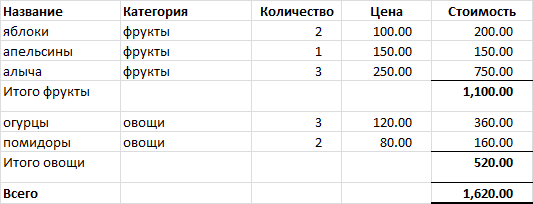
Эту же таблицу я прикладываю в виде файла электронной таблицы. Обратите внимание, что итоги для категорий рассчитаны двумя разными способами для сравнения: с помощью функции SUBTOTAL и функции SUM. По-моему, вероятность ошибки при работе с SUBTOTAL гораздо ниже. Как только мы начинаем суммировать подитоги категорий с помощью SUM или просто складывая ячейки, появляется серьезная возможность пропустить один из таких итогов, особенно если категорий 20-30. Кроме того, разобраться с такой формулой будет довольно сложно (особенно, если она с ошибкой).

Если у вас остались вопросы по этой или другим темам, пожалуйста, оставляйте их в комментариях или присылайте на электронную почту edward@youcanexcel.ru.
